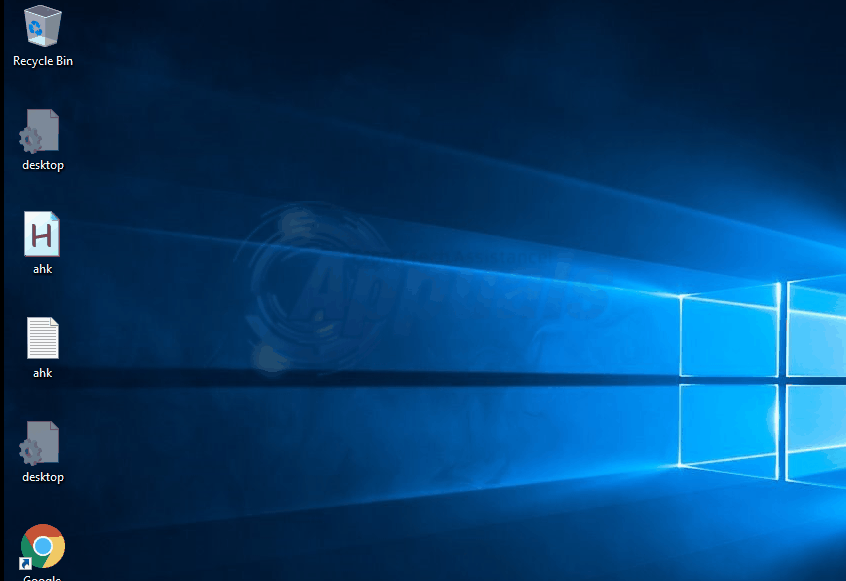Algunos usuarios informaron que el monitor o la pantalla se quedaban dormidos o se apagaban solos mientras veían una película, jugaban videojuegos o no hacían nada. Esto suele ocurrir después de un par de minutos. La mayoría de las pantallas de computadora actuales pueden ahorrar energía atenuando la luz de fondo de la pantalla a un porcentaje más bajo, o simplemente apagando la pantalla por completo. Aunque esto puede ahorrar energía, puede resultar molesto mientras mira una película. Debido a diferentes situaciones, Windows implementó funciones para controlar el ahorro de energía interno, para permitirle configurar, deshabilitar o modificar este comportamiento. Desafortunadamente, algunos usuarios aún no pueden modificar su sistema, en lo que respecta a ahorrar energía o apagar la pantalla de la computadora. A pesar de configurar Windows para que nunca apague la pantalla de la computadora o solo la atenúe después de una hora o más, los usuarios aún experimentan una pantalla negra después de los primeros 10 minutos más o menos.
En esta guía te diré cuál puede ser la causa y cómo resolver este problema.
Solución 1: cambie la configuración de energía
Un Windows 10 recién instalado apagará automáticamente las pantallas de su computadora después de 10 minutos. Para desactivarlo, haga clic en el icono de Windows en la esquina inferior izquierda de la barra de tareas y haga clic en Opciones de energía. Ahora haga clic en Cambiar la configuración del plan para el plan seleccionado.
En la ventana que se abre ahora, puede cambiar los valores de Apagar la pantalla :. Cámbielo a Nunca o establezca una hora. Pruebe para ver si esto resuelve el problema, si no, vaya a la Solución 2.
Solución 2: escaneo de malware
Cierto malware de arranque también puede desencadenar este comportamiento. Los usuarios informaron que después de escanear sus sistemas con Malwarebytes, pudieron resolver este problema. Ver más pasos aquí
Solución 3: reparar archivos del sistema
Si los archivos del sistema están dañados, pueden hacer que Windows «omita» la configuración que el usuario ha especificado. Windows tiene una utilidad incorporada llamada SFC Scan para reparar archivos del sistema. Vea los pasos aquí
Post relacionados:
- ⭐ ¿Cómo obtener códigos RP gratis en League of Legends?
- ▷ ¿Cómo solucionar el error 0x80070141 (el dispositivo no es accesible)?
- DS4Windows no detecta el controlador de Windows 10
- ▷ Cómo escribir un exponente en una computadora
- Esta página no puede cargar Google Maps correctamente
- ▷ Cómo reparar ERR_INTERNET_DISCONNECTED